Beste Möglichkeit, Audio auf dem iPhone über verfügbare Apps und Konverter aufzunehmen
Mit einem Smartphone in der Tasche können wir fast alles machen. Dieses kleine Gerät wurde entwickelt, um die neue Generation von Computern zu sein, die problemlos um die ganze Welt gebracht werden können, ohne es einzurichten. Aus diesem Grund haben wir jetzt die Möglichkeit, die Audioaufnahme auf unserem Telefon durchzuführen, ohne viel Ausrüstung einzurichten. Sie können beispielsweise Ihren eigenen Podcast auf Ihrem iPhone aufnehmen, aber unser schlimmster Feind ist die schlechte Aufnahmequalität. In dieser Liste stellen wir Ihnen verschiedene Möglichkeiten vor Audio auf iPhones aufnehmen ohne viele Geräte aufzustellen und die Audioqualität der Aufnahme zu verlieren.

Teil 1. Wie man externes Audio auf dem iPhone mit den 2 der besten Apps aufnimmt
Erfahren Sie, wie Sie dieses Tool verwenden, das auf Apple-Geräten oder im App Store verfügbar ist. Diese Apps in dieser Liste werden bekanntermaßen von vielen Benutzern auf der ganzen Welt verwendet. Vor allem, wenn sie sich selbst aufnehmen oder etwas durch Audio aufnehmen möchten. Lassen Sie uns Ihnen also ohne weitere Verzögerungen die 2 besten Audiorecorder vorstellen, die Sie verwenden können.
1. Sprachnotizen
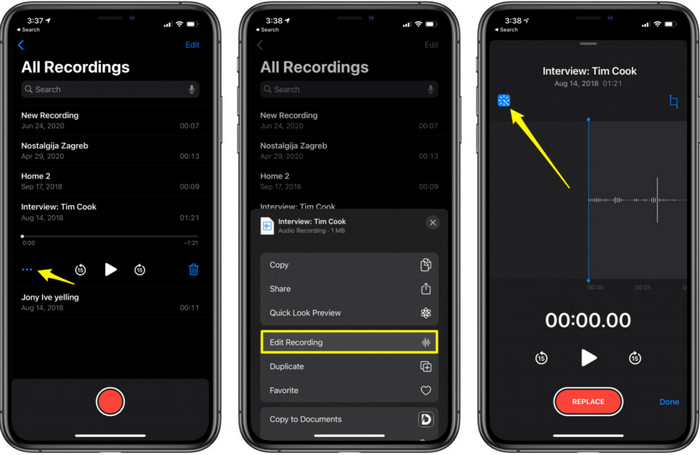
Sprachnotizen ist der beste Weg, um Audio auf einem iPhone aufzunehmen ohne Download und kostenlos. Außerdem können Sie hier Ihre Aufnahme bearbeiten. Die hier verfügbaren Bearbeitungsfunktionen beschränken sich jedoch auf das Trimmen und Hinzufügen anderer Audiodateien. Wenn Sie also Ihre Aufnahme verbessern möchten, können Sie dies hier nicht tun, da es hier keine Funktionen wie diese gibt. Aber grundlegende Aufnahmen wie Notizen, Audio-Tagebuch, Vorträge oder mehr können mit Hilfe von gemacht werden Sprachnotizen.
Vorteile
- Eingebautes Tool auf dem iPhone, um die Audioaufnahme extern durchzuführen.
- Grundlegende Bearbeitungen wie Trimmen und Zusammenführen sind verfügbar.
Nachteile
- Es hat keinen Audio-Booster, um Ihre Aufnahme zu verbessern.
- Kann nicht intern aufzeichnen.
2. GarageBand
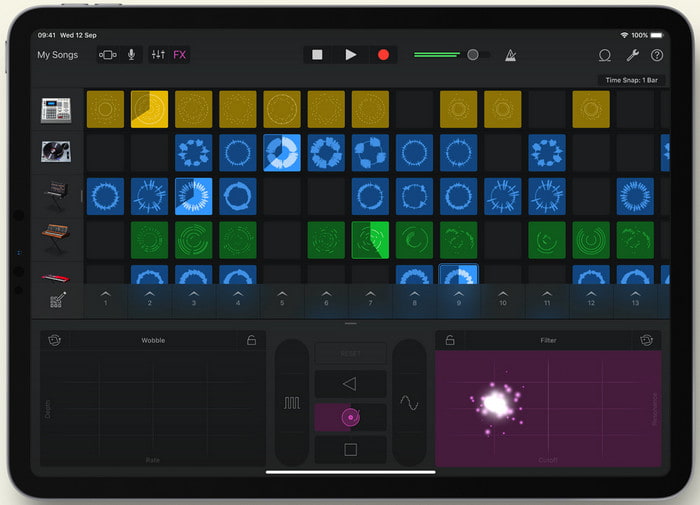
Wollen Sie Musikaufnahmen produzieren? Dann versuchen Sie es zu verwenden Garageband. Da dieses Tool viele Funktionen bietet, mit denen Sie spielen können. Aber es ist viel komplizierter als die Sprachnotizen, da diese App für die Musikproduktion gedacht ist. Also Lernen So nehmen Sie Sprache auf dem iPhone auf mit Garageband wird die meiste Zeit in Anspruch nehmen. Aber wenn Sie sich dem Lernen verschrieben haben, können Sie dieses Tool kostenlos herunterladen und die Dateigröße beträgt 1,7 GB, einschließlich der umfangreichen Funktionen, die Sie zum Aufnehmen von Musik benötigen.
Vorteile
- Es ist die beste App für die Verwendung als tragbare Musikproduktion, die Audio intern aufzeichnen kann.
Nachteile
- Wegen der komplizierten App-Oberfläche nicht die beste Wahl für einen Anfänger.
- Die Dateigröße kann bis zu 1,7 GB betragen.
Teil 2. So wandeln Sie die iPhone-Bildschirmaufnahme in das Audioformat um
Da das iPhone nicht nur über eine interne Audioaufnahme verfügt, können Sie zuerst die Bildschirmaufnahme machen und sie später in Audio umwandeln. Mit Hilfe des Phänomenalen Videokonverter Ultimate, Sie können aus über 200 im Tool verfügbaren Formaten wählen und das Schneiden von unnötigem Audio hier so einfach wie nie zuvor durchführen. Darüber hinaus können Sie Ihr Audio hier verstärken, damit es klarer und besser klingt. Im Gegensatz zur Verwendung von Voice Memo können Sie mit diesem Tool und der Konvertierung eine Menge magischer Dinge tun, um es optimal zu machen. Beginnen wir kurzerhand mit der Konvertierung Ihrer Bildschirmaufnahme in ein Audioformat, indem Sie die folgenden Schritte ausführen.
Schritte zum Konvertieren von Bildschirmaufnahmen in ein Audioformat mit Video Converter Ultimate
Schritt 1. Drücken Sie den kostenlosen Download-Button, um die Software auf Ihren PC oder Mac herunterzuladen. Installieren Sie es nach dem Download-Vorgang und richten Sie es ein. Klicken Sie dann auf „Fertig stellen“, um es zu starten.
Free DownloadFür Windows 7 oder höherSicherer Download
Free DownloadFür MacOS 10.7 oder höherSicherer Download
Schritt 2. Fügen Sie die Datei hinzu aufgenommen auf dem iPhone, und klicken Sie auf Dateien hinzufügen Schaltfläche auf der oberen linken Seite der Werkzeugschnittstelle. Suchen Sie dann im Ordner nach der Datei, und sie wird angezeigt und angeklickt offen.
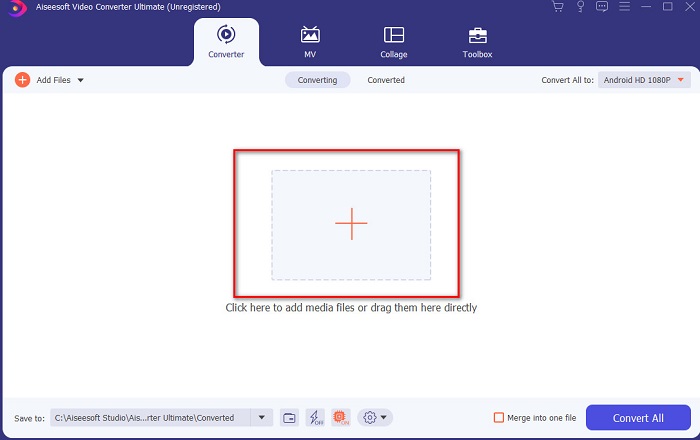
Schritt 3. Drücke den Dropdown-Liste Option neben Konvertieren alle zu und wählen Sie das endgültige Format aus, das Sie haben möchten Audio Kategorieliste, um fortzufahren. Außerdem können Sie die aufgenommene Datei auch bearbeiten, wenn Sie auf klicken Zauberstab Schaltfläche auf der Hauptschnittstelle. Klicken Sie nach der Bearbeitung auf die in Ordnung um die vorgenommenen Änderungen zu speichern.
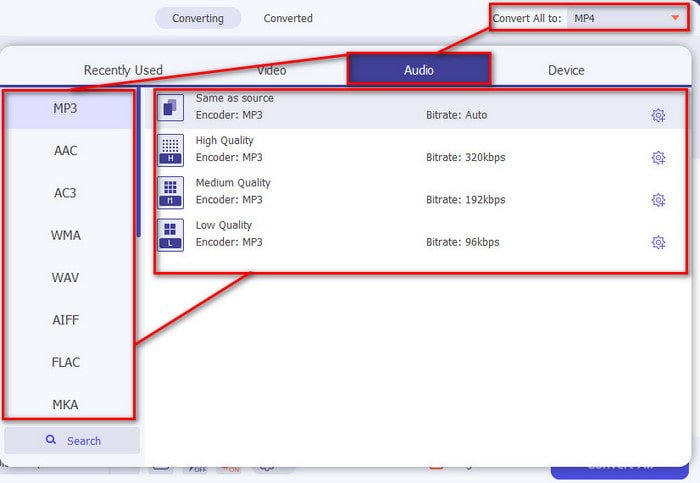
Schritt 4. Wenn Sie bereit sind, den Konvertierungsprozess zu starten, klicken Sie auf Konvertieren alle drücken und weniger als eine Sekunde warten.
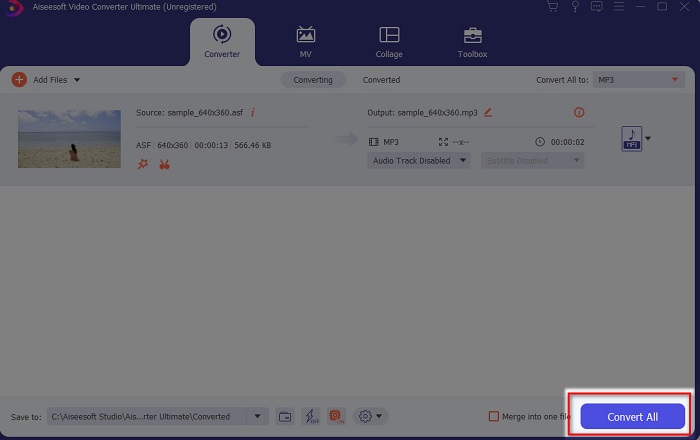
Schritt 5. Ein Dateiordner wird angezeigt, nachdem die Konvertierung abgeschlossen ist. Klicken Sie auf die Datei und hören Sie sie sich an. Später können Sie sie übertragen und auf Ihrem iPhone speichern.
Vorteile
- Das beste phänomenale Tool zum Konvertieren Ihrer Bildschirmaufnahme in das Audioformat.
- Erweiterte Bearbeitungsfunktionen sind hier verfügbar, um Ihre Aufnahme zu verbessern.
- Hier können mehrere Konvertierungsstapel durchgeführt werden.
Nachteile
- Die Bildschirm- oder Audioaufnahme kann hier nicht durchgeführt werden, da sie nicht unterstützt wird.
- Es wird bezahlt, ist aber nicht teuer.
Teil 3. Häufig gestellte Fragen zum Aufnehmen von Audio auf dem iPhone
Was ist das beste Audioformat für Audioaufnahmen?
Das ideale Format, das Sie verwenden möchten, wenn Sie Audio in höchster Qualität aufnehmen möchten, ist das Format FLAC. Obwohl das obige Tool keine Möglichkeit bietet, das Format zu ändern, können Sie keine FLAC-Aufnahme machen. Wenn Sie jedoch auf diesen Link klicken, erfahren Sie viel über die Die besten FLAC-Recorder um die höchste Form der Audioaufnahme aufzunehmen.
Wie lange kann ich auf meinem iPhone aufnehmen?
Nun, Sie können aufnehmen, solange Sie genügend Speicherplatz haben. Grundsätzlich wird geschätzt, dass Sie pro 1 GB mindestens 100 Minuten Audioaufnahme speichern können. Wenn Sie also eine lange Diskussion oder einen Vortrag aufzeichnen möchten, ist es ideal, etwas Speicherplatz freizugeben, bevor Sie mit der Aufzeichnung beginnen.
Kann ich Audioaufnahmen über VLC machen?
Sicherlich ja! Sie können Audioaufnahmen machen, wenn Sie VLC verwenden, egal ob auf PC oder Mac. Um also herauszufinden, wie man mit VLC aufnimmt, müssen Sie hier klicken Verknüpfung.
Fazit
Zum Schluss stellen wir Ihnen bereits viele Möglichkeiten vor, wie Sie Ihre Aufnahme verbessern und effektiver gestalten können. Dies sind die besten in der Reihe der Aufzeichnungen, da wir sie zuerst testen, bevor wir diesen Artikel schreiben. Aber es gibt keinen besseren Editor, der einfach zu bedienen ist und einen Audio-Booster bietet als der Videokonverter Ultimate. Wenn Sie also Ihre Aufnahme mehr als gut machen möchten, versuchen Sie, sie mit diesem Tool zu bearbeiten und zu konvertieren.
Free DownloadFür Windows 7 oder höherSicherer Download
Free DownloadFür MacOS 10.7 oder höherSicherer Download



 Video Converter Ultimate
Video Converter Ultimate Bildschirm recorder
Bildschirm recorder


